Win11系统收到拒绝访问错误怎么办?Win11系统收到拒绝访问错误的解决方法
Win11系统收到拒绝访问错误怎么办?Win11系统收到拒绝访问错误的解决方法,为什么我在Windows 11中收到拒绝访问错误?Windows 是否处于故障排除模式或已损坏?怎么解决Win11系统收到拒绝访问的错误呢?还有不知道的朋友一起看看吧!
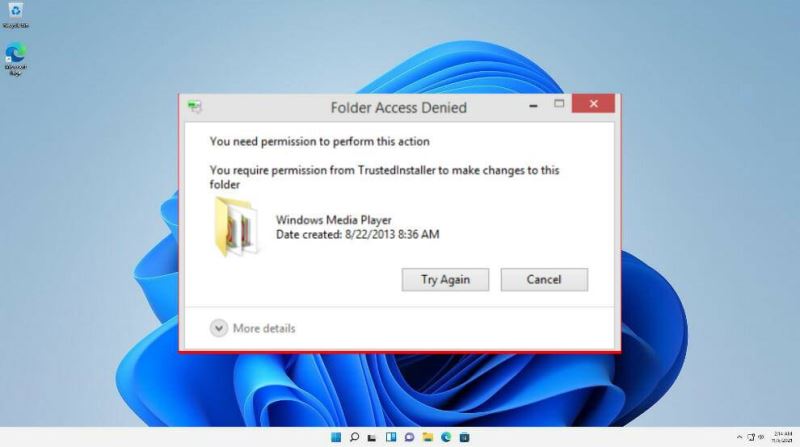
访问被拒绝可能是由各种其他问题引起的,例如文件或文件夹被移动、复制、损坏或删除。
对此最常见的解释是您没有查看文件的权限,因为您未在计算机设置中授予批准。您的用户名可能没有保留为管理员。
有时,也有所有权问题导致类似的拒绝访问错误或您的文件可能被加密,从而导致此错误。
可能是第三方杀毒软件禁止访问。某些程序可能会将真正的安装向导误认为是其他东西,否则就是误报检测。
下一节将更详细地探讨使您能够访问这些文件的最佳方法和工具。
Win11系统收到拒绝访问错误怎么办?
使用电脑管理
右键单击“开始”按钮并选择“计算机管理”。
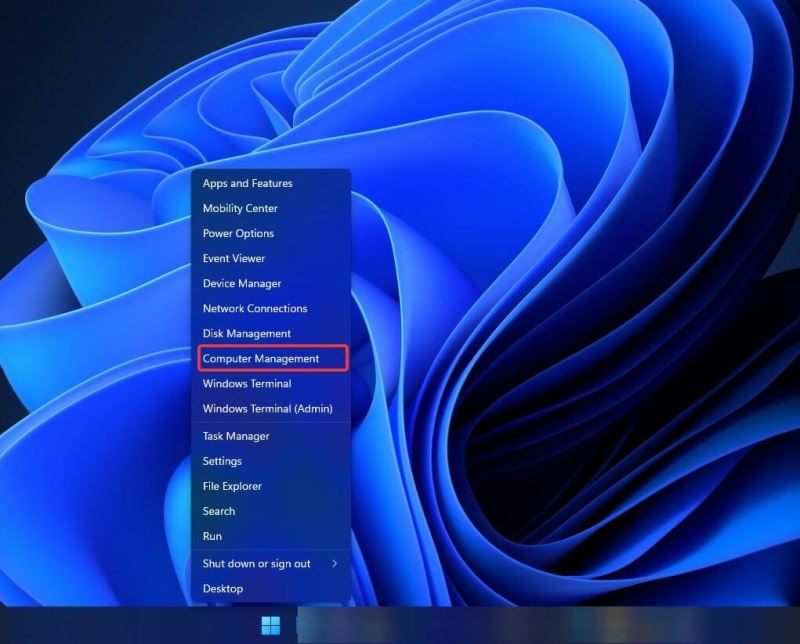
展开本地用户和组,然后打开用户文件夹。
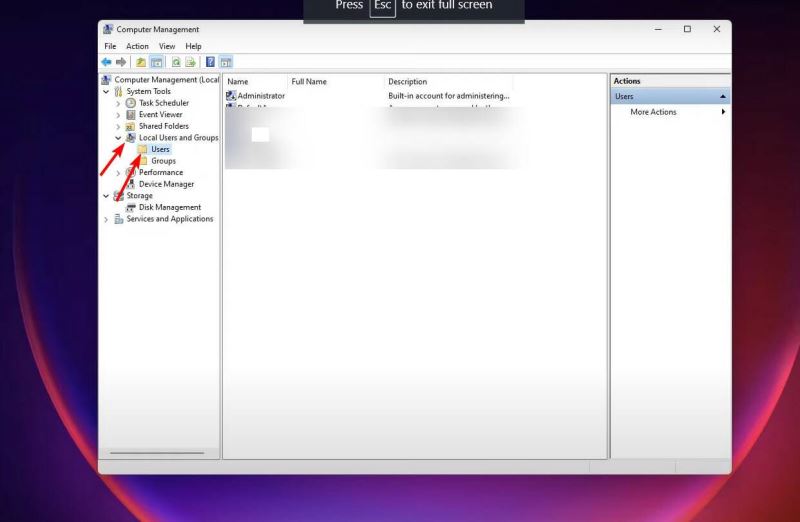
右键单击Administrator,然后点击Properties。
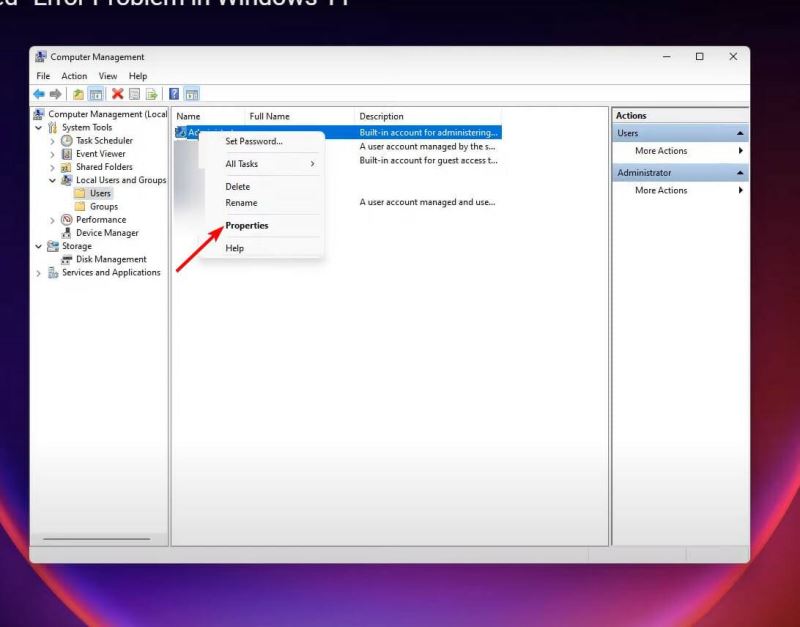
取消选中帐户已禁用旁边的框,然后按底部的应用和确定 按钮。
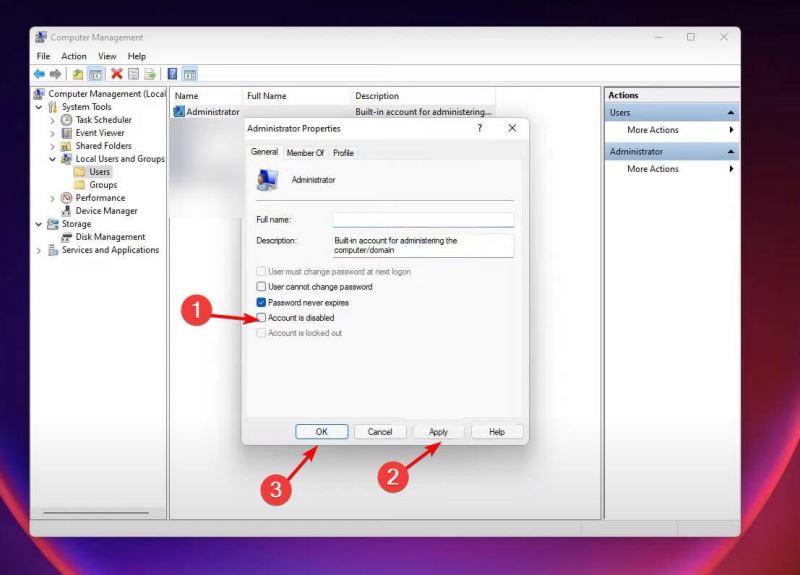
单击左侧的Groups文件夹,右键单击Administrator,然后点击Properties。
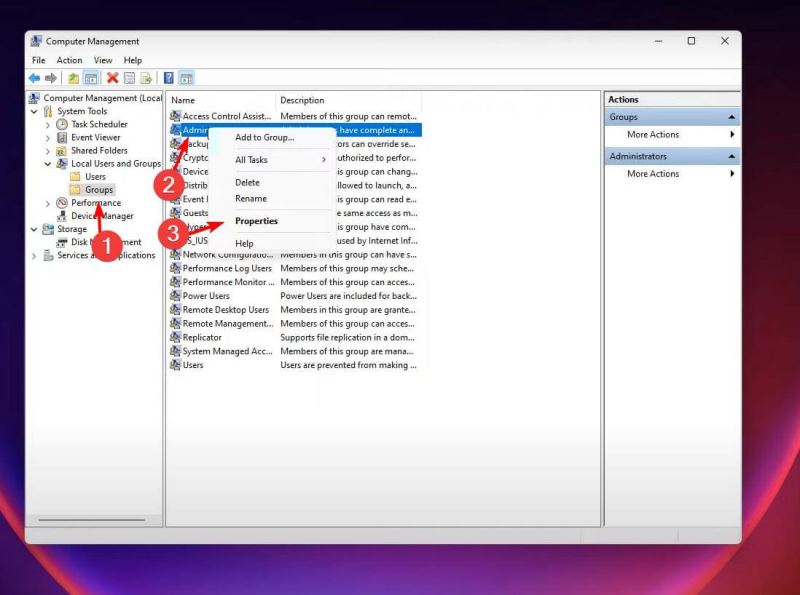
单击添加按钮。
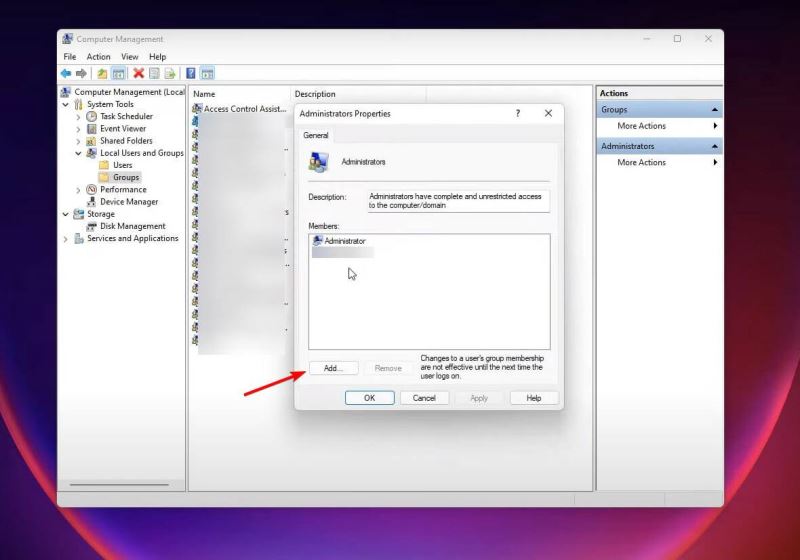
在打开的窗口中输入单词test,单击Check Names,然后在当前窗口以及Properties窗口中按Apply和OK按钮。
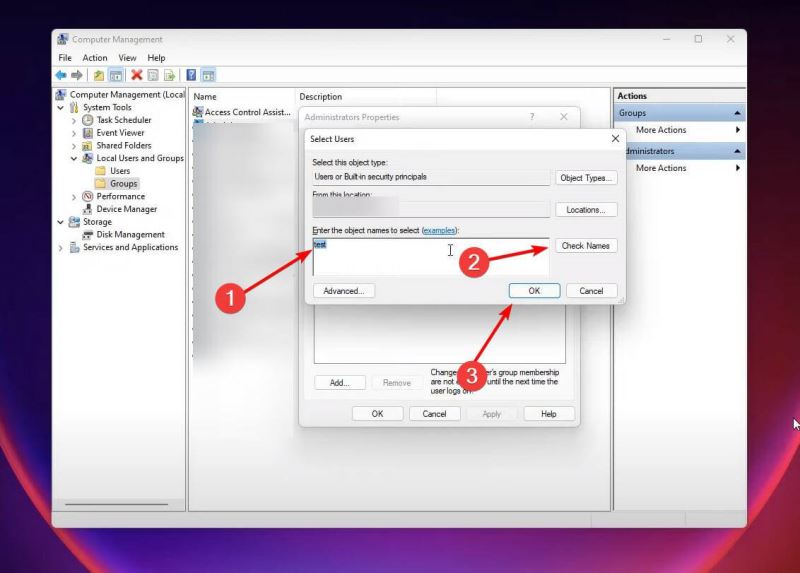
将您的帐户设置为管理员
按Windows+ 键,R然后输入control userpasswords2。最后,单击“确定”按钮。
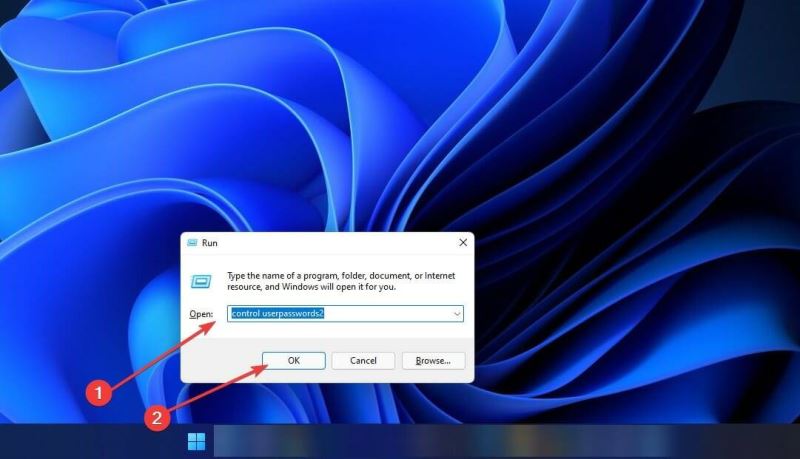
现在将出现“用户帐户”窗口。选中“用户必须输入用户名和密码才能使用此计算机”旁边的框,然后选择您的帐户并单击其下方的“属性”按钮。
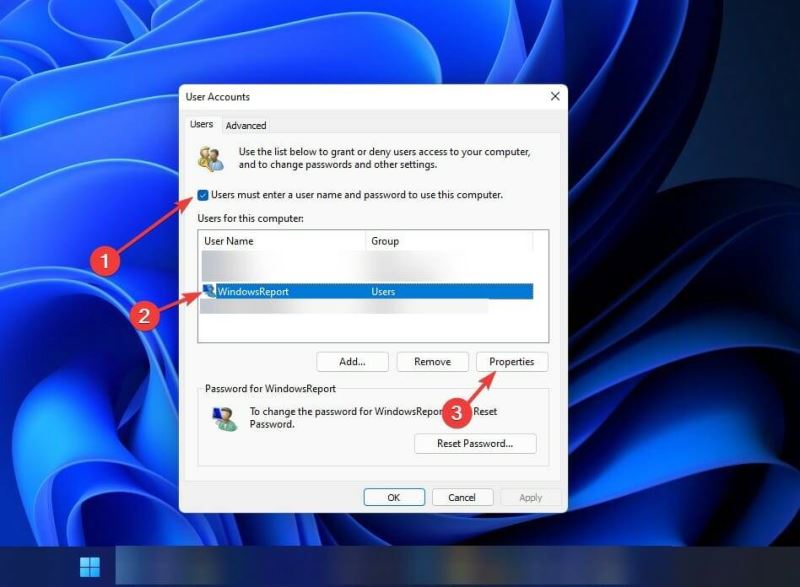
导航到“组成员资格”选项卡。选择管理员并单击应用和确定。
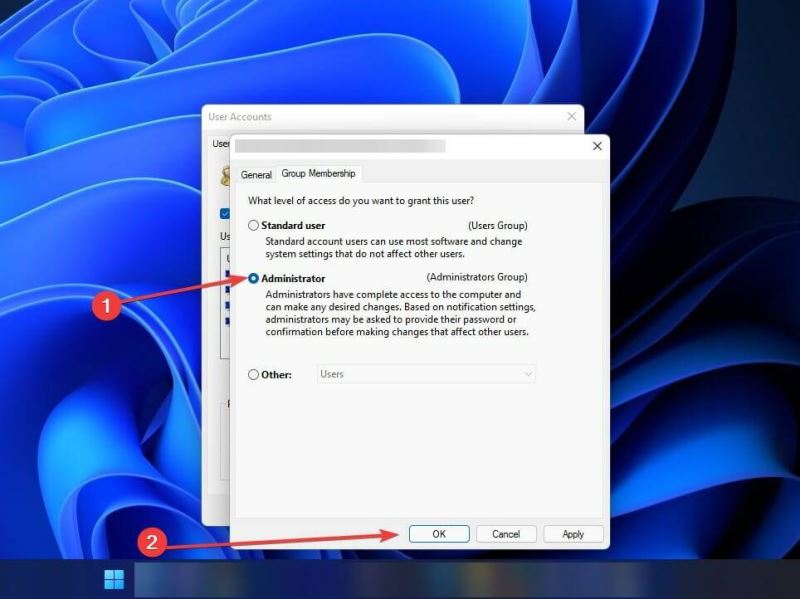
完成上述步骤后重新启动计算机,以确定问题是否已解决。
这将是完整的错误消息:访问被拒绝 – 您无权访问此服务器,以及无法通过参考号访问的 URL。在访问被拒绝的问题出现时,你的浏览器将尝试使用比实际配置不同的代理设置或VPN连接到Windows PC 11。此问题很可能是由浏览器的网络相关问题引起的。
因此,如果网站检测到您的浏览器 cookie 或网络有问题,它将阻止您,这就是您将无法访问该网站的原因。
上一篇:右击任务栏启动入口被关闭怎么办?Win11中快速启动任务管理器的小技巧
栏 目:Windows系列
下一篇:Win11任务管理器在哪里打开?微软Win11打开任务管理器的几种方法介绍
本文标题:Win11系统收到拒绝访问错误怎么办?Win11系统收到拒绝访问错误的解决方法
本文地址:https://www.fushidao.cc/system/24793.html
您可能感兴趣的文章
- 09-04Win11鼠标单击变双击怎么办?Win11鼠标单击变双击的解决方法
- 09-04Win11怎么旋转屏幕?Win11设置屏幕旋转教程
- 09-04Win11怎么安装IE11 Win11怎么安装IE浏览器
- 09-04Win11怎么分屏多任务 Win11开启分屏多任务教程
- 09-04Win11怎么用建行网银 Win11用不了网银怎么办
- 09-04Windows11如何关闭和打开设备加密?Win11关闭和打开设备加密的方法
- 09-04Win11如何快速固定共享文件夹?Windows11快速固定共享文件夹的方法
- 09-04Win11任务栏自动合并怎么办?Win11任务栏自动合并的解决方法
- 09-04Win11小组件新闻怎么关闭 Win11小组件新闻关闭方法
- 09-04Win11怎么恢复完整右键菜单?恢复完整右键菜单的两种方法


阅读排行
- 1Win11鼠标单击变双击怎么办?Win11鼠标单击变双击的解决方法
- 2Win11怎么旋转屏幕?Win11设置屏幕旋转教程
- 3Win11怎么安装IE11 Win11怎么安装IE浏览器
- 4Win11怎么分屏多任务 Win11开启分屏多任务教程
- 5Win11怎么用建行网银 Win11用不了网银怎么办
- 6Windows11如何关闭和打开设备加密?Win11关闭和打开设备加密的方法
- 7Win11如何快速固定共享文件夹?Windows11快速固定共享文件夹的方法
- 8Win11任务栏自动合并怎么办?Win11任务栏自动合并的解决方法
- 9Win11小组件新闻怎么关闭 Win11小组件新闻关闭方法
- 10Win11怎么恢复完整右键菜单?恢复完整右键菜单的两种方法
推荐教程
- 08-12Win11 LTSC 根本不适合个人用户? LTSC版本的优缺点分析
- 08-12windows11选择哪个版本? Win11家庭版与专业版深度对比
- 08-21Win11如何更改系统语言?Win11更改系统语言教程
- 01-02如何设置动态壁纸? Win11设置壁纸自动更换的教程
- 08-18Win11截图快捷键在哪-Win11设置截图快捷键的方法
- 08-12win10系统怎么开启定期扫描病毒功能? win10定期扫描病毒功打开方法
- 01-02电脑自动更换壁纸怎么关? Win7取消主题自动更换的教程
- 08-12win10机械硬盘怎么提升速度 Win10机械硬盘提高读写速度的方法
- 08-18Win11如何关闭自动更新?Win11关闭系统自动更新方法
- 08-09游戏笔记本要如何重装系统?游戏笔记本重装电脑系统的方法






